Како да синхронизујете Гоогле календар са Оутлооком

Гоогле стално уводи нове апликације иКарактеристике. У комбинацији са Оутлооком имате скоро сваки алат који ће вам требати за праћење ствари. Одлична карактеристика Гооглеа је Гоогле календар, али сјајна значајка у програму Оутлоок је и календар. Захваљујући Гоогле-у, можемо их комбиновати и имати све што желимо, укључујући синхронизацију са кухињом <извини, нисам могао да одолим.> Гоогле Синц апликација омогућава вам да користите свој Гоогле календар на сличан начин на који користите ИМАП за е-пошту. Ништа више од оне глупости "Оно што се догађа у програму Оутлоок остаје у програму Оутлоок".
Једном када инсталирате Гоогле Синц апликацију, моћи ћетеда бисте у Гоогле календару видели све своје обвезе и догађаје у програму Оутлоок у покрету. Цлоуд рачунарство је у најбољем реду? Мислим да је неко из Гооглеа учинио нешто овде и да ли сам споменуо да је програм бесплатан? Одличне вести! У реду, хајде да порадимо на синхронизацији ова два календара.
Белешка: Гоогле Цалендар Синц компатибилан је са системом ВиндовсКСП (32-битни), Виндовс Виста (32 и 64-битни) и након тестирања, да, ради са Виндовсом 7. Такође, Гоогле Синц Апп ће синхронизовати само ваше примарне и задане календаре; секундарни календари су вансеријска срећа. Ако неко тестира ово помоћу Оутлоок-а 2010, молим да баци доле напомену испод јер још нисам имао прилику да га тестирам са Оутлоок-ом 2010.
Пре него што започнете, Близу Мицрософт Оутлоок.
Како да синхронизујете Оутлоок календар са Гоогле-ом
Корак 1.
Преузми Гоогле Синц [од http://www.google.com/sync/pc.html]
Корак 2.
Трцати кроз Инсталација Чаробњак; то је веома брзо и прилично саморазјашњење; идемо даље ... овде нема шта да се види.
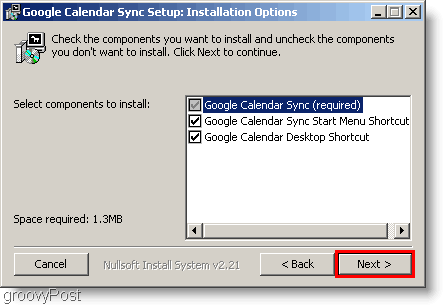
3. корак
Када завршите инсталацију, време је да подесите апликацију Синц. Унесите твој Гоогле адреса е-поште адресу и вашу Лозинка. Сада морате одабрати како желите да синхронизујете. Ево разлика између три опције.
- 2 пут: Ваш Оутлоок и основни Гоогле календар суповезане у боку. Све промене било ког календара директно ће се приказати на оба календара. Сви тренутно постојећи догађаји календара такође ће се синхронизовати са сваким календаром.
- Једносмерни Гоогле: Гоогле догађаји се копирају у ваш Оутлоок календар. Оутлоок догађаји се неће копирати на Гоогле.
- 1-смерни Мицрософт: Оутлоок догађаји се копирају у ваш Гоогле календар. Гоогле догађаји се неће копирати у Оутлоок.
Не заборавите да подесите колико често желите да се календари синхронизују! Кликните на сачувати да бисте започели синхронизацију.
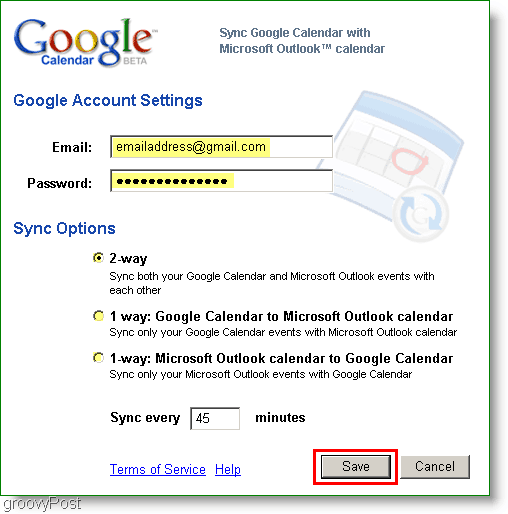
Завршено! Ако одаберете двосмерну опцију, сада ће се сви догађаји у било којем календару међусобно синхронизовати.
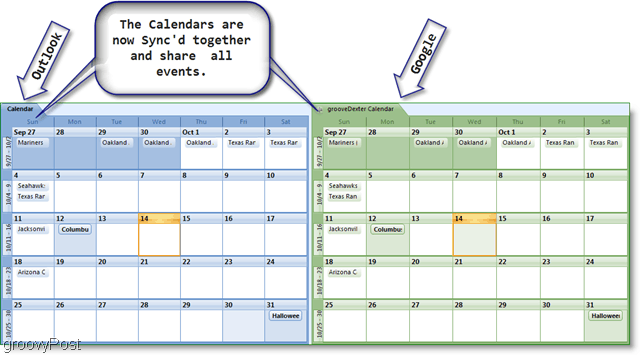
Ако сматрате да вам синхронизација траје предуго, можете ручно синхронизовати календаре радећи на Десни клик на икони календара у системској траци. Контекстуални мени апликације за синхронизацију требало би да се појави, а затим то можете Кликните на Синхронизовати да бисте покренули ручну синхронизацију. Ако желите да зауставите синхронизацију за један дан, отворите исти мени, али Кликните на Изађи.
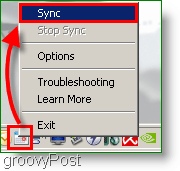
Питања, коментари? Оставите коментар испод, или Придружи нам се на нашем форуму Заједнице бесплатне техничке подршке.










Оставите коментар